Photoshop入门教程:教你几步打造逼真丝绸效果,本例介绍运用PS七步巧妙快速制作逼真丝绸效果,主要通过差值模式渐变填充、高斯模糊滤镜、风格化查找边缘滤镜、色阶和色相/饱和度命令完成最终效果,希望朋友们喜欢~~
【 tulaoshi.com - PS 】
本文由 中国 飘零的枫叶 编译,转载请保留此信息!
本教程为学习、研讨之用,教程中所用素材均来源于网络,请勿用于商业,谢谢合作!
一直比较喜欢丝绸的那种柔滑感,今天在国外站上看到这个效果,译过来大家学习下
(本文来源于图老师网站,更多请访问http://www.tulaoshi.com/ps/)效果:

一、新建一个300*300的新文件,设置黑色前景,白色背景。

二、选择渐变填充工具

,选择系统默认的前景到背景的渐变,模式选择差值

三、在画布上随意拖动5到10步,效果如图(这一步很重要哦,直接影响到最终效果)

[next]
四、执行滤镜模糊高斯模糊,设置如图

效果:

五、执行滤镜风格化查找边缘,效果如图

[next]
六、按Ctrl+L执行色阶命令,设置如图

效果:

七、按Ctrl+u执行色相/饱和度,勾选着色,设置如图(这一步可以随意调整,你喜欢什么颜色就调成什么颜色)
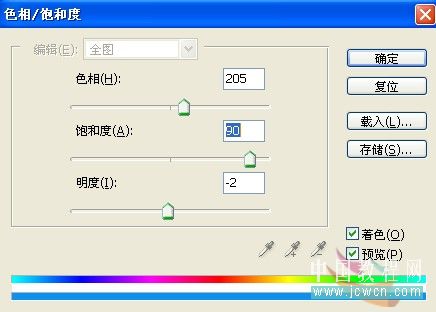
最终效果:

来源:http://www.tulaoshi.com/n/20160129/1506348.html
看过《Photoshop入门教程:教你几步打造逼真丝绸效果》的人还看了以下文章 更多>>